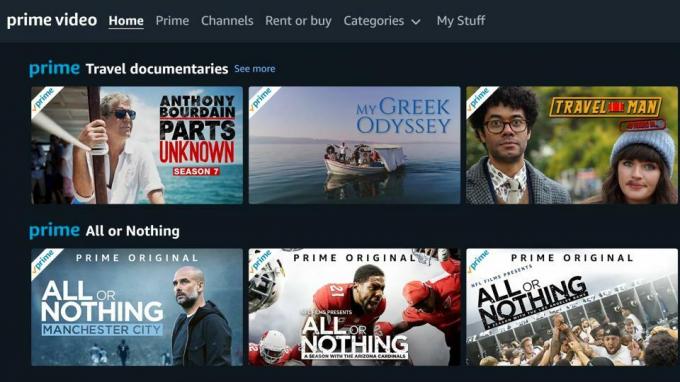Dark Souls Güncelleme Hatası 0x80072751 Nasıl Onarılır
Oyunlar / / August 05, 2021
Pek çok kullanıcı, Dark Souls: Prepare to Die oynamaya çalışırken 0x80072751 hata diyaloğunu gördüklerini bildirdi. Oyun her güncellendiğinde, kullanıcılar bilgisayarlarında bu hatayla karşılaşırlar. Şu anda, sorunlar yalnızca eski serilerle bağlantılı olan Dark Souls'un eski sürümünde ortaya çıkıyor gibi görünüyor.
Remastered Edition of Dark Souls: Prepare to Die'a sahip olan kullanıcılar bu sorunla karşılaşmayacak.
0x80072751 hata diyaloğunun nasıl düzeltileceğine ilişkin yararlı öneriler listemize bakın. Bunlardan geçerken ayrıntılara çok dikkat etmeyi unutmayın.

İçindekiler
-
1 Dark Souls Güncelleme Hatası 0x80072751 Nasıl Onarılır
- 1.1 1.Çözüm - Windows Zaman Hizmetini Başlatmaya Zorlayın
- 1.2 2.Çözüm - Yönlendiricinin Yeniden Başlatılması
- 1.3 3. Çözüm - Evrensel Tak ve Çalıştır protokolünü (UPnP) etkinleştirin
- 1.4 4.Çözüm - Manuel Bağlantı Noktası Ayarları
- 1.5 5.Çözüm - Ağ Paylaşımı
Dark Souls Güncelleme Hatası 0x80072751 Nasıl Onarılır
1.Çözüm - Windows Zaman Hizmetini Başlatmaya Zorlayın
Devre dışı bırakılmış bir Windows Saati hizmeti, 0x80072751 hata diyaloğuna neden olabilir. Windows Saati hizmetinin çalıştığı zamanlarda bile bu hatanın ortaya çıkabileceğini ve hizmetin felç durumunda olduğu anlamına geleceğini unutmamak önemlidir.
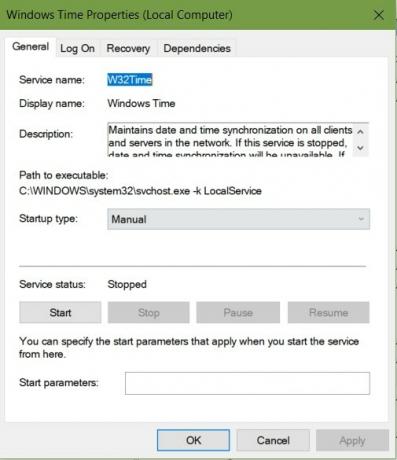
İşte bu hatayı düzeltmek için yapmanız gerekenler:
- Dark Souls and Game for Windows yardımcı programını tamamen kapatın
- Etkinleştir Çalıştır iletişim kutusu kutuya basarak Windows Tuşu + R
- "Yazın"services.msc ” ve seçin Giriş Hizmetler kutusunu açmak için
- Seçerek UAC'nin yönetici erişimiyle çalışmasına izin verin Evet istendiğinde.
- Bul Windows Saati Hizmeti hizmet listesinden almak için sağ tıklayın Özellikleri
- İçine gidin Genel sekmesi bölümüne gidin ve Başlangıç Türünü olarak değiştirin Otomatik
- Servis durumunu kontrol edin ve tamamlandığında, Dur.
- Birkaç dakika sonra seçin Başlat.
- Tuşuna basarak değişikliği kaydedin Uygulamak.
- Dark Souls'u tekrar çalıştırın ve kontrol edin
Bu, 0x80072751 hatasını çözmelidir. Sorun hala devam ederse, lütfen bir sonraki çözüme geçin.
2.Çözüm - Yönlendiricinin Yeniden Başlatılması
Ağ yönlendiricisini yeniden başlatmak, ağ cihazını çok fazla veriden temizlemenin iyi bir yoludur. Kullanıcılar ayrıca, ağ yönlendiricilerinin yeterli bant genişliğine ve bağlantıdaki aktif cihazların sayısına sahip olup olmadığını kontrol etmelidir.
Temel bir yönlendiriciyi yeniden başlatmak, mevcut kimlik bilgilerini etkilemeden 0x80072751 hatasıyla yardımcı olmalıdır.
Temel Yönlendirici Yeniden Başlatma
İşte bu hatayı düzeltmek için yapmanız gerekenler:
- Ağ yönlendiricinizi bulun
- Arka tarafta bir AÇIK KAPALI buton. İçin basın KAPALI ve bir dakika bekleyin.
- Kondansatörleri temizlemek için ana güç kablosunu çıkarın.
- Düğmeye tekrar basın AÇIK
- Dark Souls'u tekrar çalıştırın ve kontrol edin
Temel ağ yeniden başlatması işe yaramadıysa, lütfen bir sonraki adıma geçin.
Temel Yönlendirici Sıfırlama
İşte bu hatayı düzeltmek için yapmanız gerekenler:
Not - Bu prosedür ayarları, bağlantı noktalarını, parolaları, IP adreslerini ve diğer özelleştirilmiş ayarları temizleyebilir. Prosedürden önce ISS kimlik bilgilerinizi hazır bulundurduğunuzdan emin olun.
- Ağ yönlendiricinizi bulun.
- Arka tarafta bir Sıfırla ana güç fişinin yanında delik.
- Dar bir iğne veya kürdan kullanarak Sıfırlamayı basılı tutun en az 15 saniye basılı tutun.
- LED'ler yönlendiricide yanıp sönecektir.
- ISP kimlik bilgileriyle internet ağını tekrar kurun
- Dark Souls'u çalıştırın ve kontrol edin
Bu, 0x80072751 hatasını çözmelidir. Sorun hala devam ederse, lütfen bir sonraki çözüme geçin.
3. Çözüm - Evrensel Tak ve Çalıştır protokolünü (UPnP) etkinleştirin
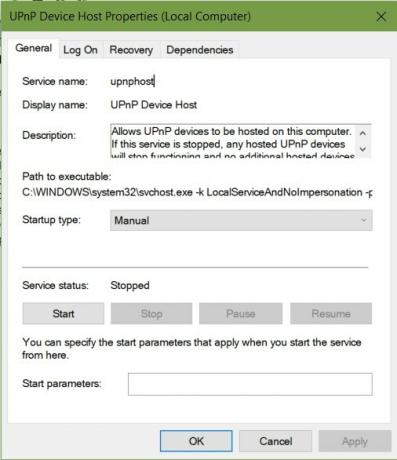
UPnP'yi etkinleştirmek, Karanlık Ruhların sorunsuz çalışması için gerekli tüm açık bağlantı noktalarını doğru şekilde ayarlar.
İşte bu hatayı düzeltmek için yapmanız gerekenler:
- Dark Souls and Game for Windows yardımcı programını tamamen kapatın
- Etkinleştir Çalıştır iletişim kutusu kutuya basarak Windows Tuşu + R
- "Yazın"services.msc ” ve seçin Giriş Hizmetler kutusunu açmak için
- Bul UPnP Aygıt Ana Bilgisayarı ve almak için sağ tıklayın Özellikleri
- İçine gidin Genel sekmesi bölümüne gidin ve Başlangıç Türünü olarak değiştirin Otomatik
- Servis durumunu kontrol edin ve seçin Başlat.
- Tuşuna basarak değişikliği kaydedin Uygulamak.
- Dark Souls'u tekrar çalıştırın ve kontrol edin
Sorun hala devam ederse veya UPnP'yi ayarlamak başarılı olmazsa, lütfen bir sonraki çözüme geçin.
4.Çözüm - Manuel Bağlantı Noktası Ayarları
Dark Souls ve Game for Windows yardımcı programı için doğru yönlendirme bağlantı noktalarının ayarlanması, oyunun güncellenmiş oyunu yüklemek için sunucusuna doğru şekilde bağlanmasına izin verebilir.
İşte bu hatayı düzeltmek için yapmanız gerekenler:
Not - Bu talimatlar yönlendirici modeline göre değişebilir. Gerekli tüm bağlantı noktaları aynı olacaktır.
- Bilgisayarı yönlendiriciye bağlayın ve yeni bir tarayıcıda şunu yazarak yönlendirici ayarları menüsünü açın: 192.168.0.1 veya 192.168.1.1
- Yönlendirici yöneticisi için oturum açma kimlik bilgilerini girin. Herhangi bir değişiklik yapmadıysanız, deneyin: yönetici kullanıcı için ve 1234 şifre için.
- Şuraya gidin: Port Yönlendirme içindeki menü Gelişmiş Menü veya NAT Yönlendirme.
- Tüm bu bağlantı noktalarını iletin:
- TCP + UDP 53
- UDP 88
- TCP 80
- TCP 443
- TCP + UDP 3074
- TCP 5223
- UDP 3478
- UDP 3479
- UDP 3658
- Değişiklikleri kaydedin ve sistemi ve yönlendiriciyi yeniden başlatın.
- Dark Souls'u çalıştırın ve kontrol edin
Bu, 0x80072751 hatasını çözmelidir. Sorun hala devam ederse, lütfen bir sonraki çözüme geçin.
5.Çözüm - Ağ Paylaşımı
Önceki çözümlerden hiçbiri işe yaramadıysa, son adım Ağ Paylaşımını devre dışı bırakmaktır.
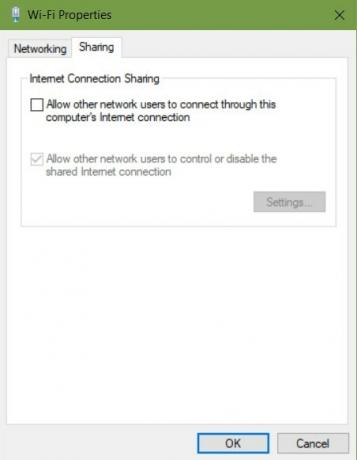
İşte bu hatayı düzeltmek için yapmanız gerekenler:
- Git Kontrol Paneli ve seçin Ağ ve Paylaşım Merkezi.
- Seçiniz Adaptörü Değiştir ayarlar
- Mevcut aktif adaptörü bulun ve açmak için sağ tıklayın Özellikleri
- Paylaşım sekmesi bölümünde gezinin
- İçin seçeneğin seçimini kaldırın Diğer ağ kullanıcılarının bu bilgisayarın interneti üzerinden bağlanmasına izin ver seçenek
- Tamam'a tıklayarak değişiklikleri kaydedin.
- Dark Souls'u tekrar çalıştırın ve kontrol edin
Tüm bunları takip ettikten sonra 0x80072751 hatanız kesinlikle düzeltilecektir. Umarız bu kılavuz size yardımcı olmuştur. Bunu beğendiyseniz, yapma diğerimize bakmayı unut Duvar kağıtları, Windows Kılavuzları, Oyun Kılavuzları, Sosyal medya, iPhone Hileleri, ve Android Hileleri daha fazla rehber için. Abone olmak Youtube kanalı 150 $ 'lık hediye yarışmasını kazanmanıza yardımcı olacak. Herhangi bir şüpheniz veya geri bildiriminiz varsa, e-posta kimliğinizle birlikte aşağıya adınızla birlikte yorum yapın, kısa süre içinde cevap vereceğiz. Teşekkür ederim.
Anubhav Roy, Bilgisayar, Android dünyasına ve Bilgi ve Teknoloji dünyasında olup biten diğer şeylere büyük ilgi duyan bir Bilgisayar Bilimleri Mühendisliği Öğrencisidir. Makine Öğrenimi, Veri Bilimi eğitimi almıştır ve Django Framework ile Python dilinde Programcıdır.